Les administrateurs de 8x8 Contact Center suivent la procédure ci-dessous par le 8x8 Configuration Manager pour importer des données sur les clients dans le Système de GRC local.
Pour importer les données sur les clients dans le Système de GRC local :
- À partir du Menu de configuration, ouvrez GRC.
- Accédez à l’onglet Importer.
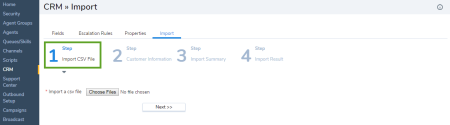
- Cliquez sur Choisir des fichiers pour sélectionner le fichier de valeurs séparées par des virgules (CSV) contenant les renseignements sur vos clients dans votre système de fichiers.
- Cliquez sur Suivant.
L’écran de mise en correspondance s’affiche. Cet écran vous permet de faire correspondre une colonne du fichier CSV à un champ du fichier client du système de GRC de 8x8 Contact Center. Les noms des colonnes du fichier CSV sont disponibles dans le menu déroulant, comme indiqué ci-dessous. Sélectionnez le nom d’une colonne du fichier CSV dans le menu déroulant, et mettez-la en correspondance avec le champ correspondant dans le fichier client de 8x8 Contact Center.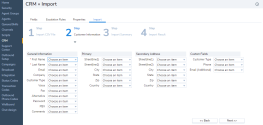
- Cliquez sur Suivant.
La page sommaire s’ouvre et montre les mises en correspondance sélectionnées.
- Cliquez sur Commencer pour lancer l’importation.
OU
Cliquez sur Retour pour modifier les paramètres.
Lors du lancement de l’importation, la progression s’affiche à l’écran. L’importation est enregistrée dans la base de données par tranches de 100 enregistrements. Des statistiques sur l’importation sont également affichées. - Vous pouvez Enregistrer le rapport d’importation sur le système de fichiers local.